win11连接共享打印机出现错误0000709该怎么处理 如何解决win11打印机共享连接错误0709的问题
win11连接共享打印机出现错误0000709该怎么处理,近期很多用户在使用Win11系统连接共享打印机时,遇到了错误代码0000709的问题,该错误可能导致打印机共享连接失败,给用户带来不便。针对这一问题,我们需要采取一些解决措施。 首先,我们可以尝试重新设置共享打印机的权限。打开控制面板,找到共享打印机选项,检查是否设置了正确的共享权限。如果未设置或设置不正确,我们可以重新配置权限,并确保网络设置正常。 其次,我们还可以尝试更新或重新安装打印机驱动程序。有时候驱动程序不兼容或损坏可能导致共享连接错误。我们可以访问打印机制造商的官方网站,下载最新的驱动程序并进行安装。 此外,确保网络连接稳定也是解决问题的关键。检查网络设置,确保网络连接正常,并尽量避免使用过于拥挤的网络环境。 总而言之,遇到Win11系统打印机共享连接错误0000709的问题时,我们可以通过重新设置权限、更新驱动程序以及确保网络连接稳定等方法来解决。希望以上的建议能够帮助到遇到此问题的用户。
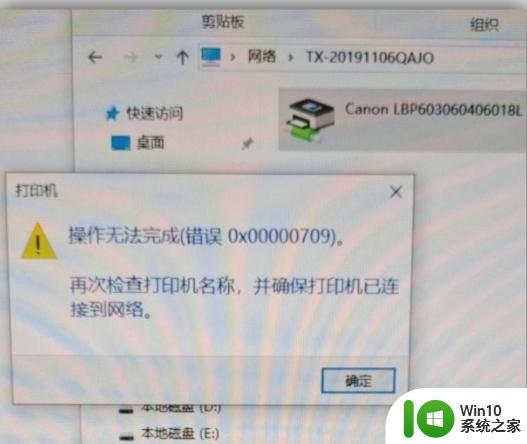
问题现象如下,使用网络打印机提示0x00000709错误。
在不重装系统的情况下,这里列出目前我所知的5种方法来解决这个问题
1、卸载最近更新的KB5006670/KB5005569/KB5005573/KB5005568/KB5005566/KB5005565 等等补丁文件。
2、在系统疑难解答里修复打印机。
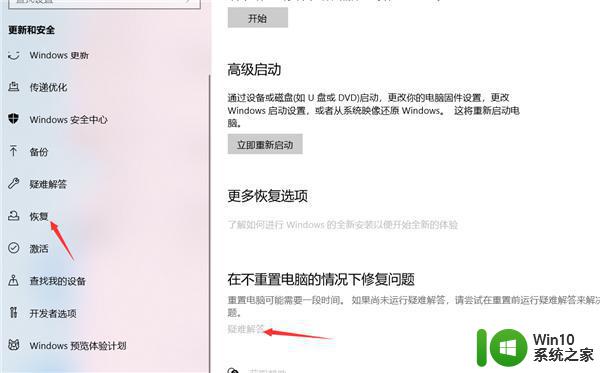
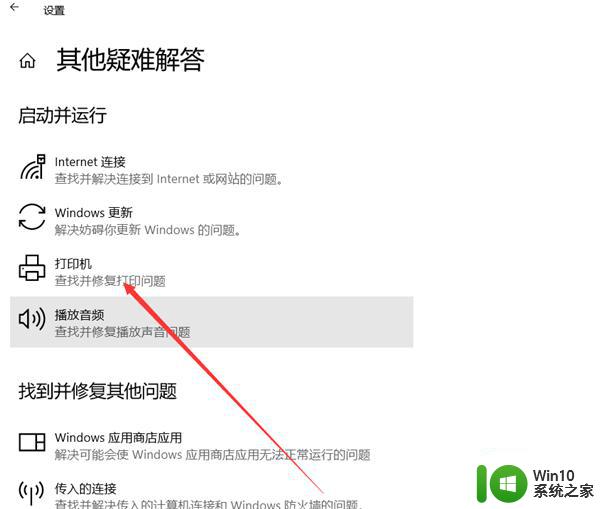
3、手动添加【Windows凭据】。控制面板→用户账户→Windows凭据→输入\\计算机名,用户名输guest,密码留空。(此为对方共享设置为电脑无密码保护的)
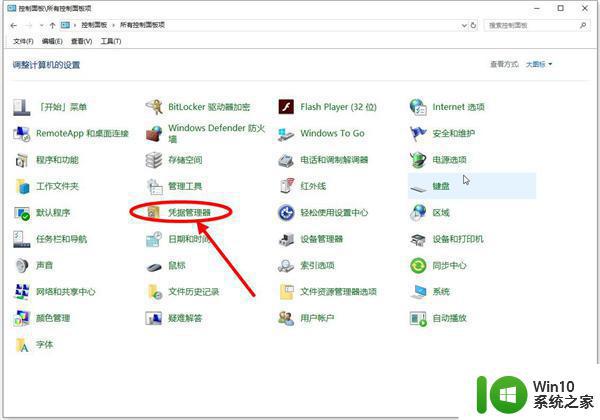
4、替换win32spl.dll文件,这个文件需要到上一个正常版本的系统镜像里去找。在system32文件夹里,必须对应系统版本,比如WIN10 20H2只能找上一个WIN10 20H2替换,而不能随意找一个系统版本(比如WIN11)去替换。
5、使用一键修复系统更新造成的打印机无法共享工具。这个是我将上一个方法进行了整合,此工具支持离线修复,自动判断目标系统版本,替换对应版本的win32spl.dll文件。
以上是关于如何处理win11连接共享打印机出现错误0000709的全部内容,如果您遇到了相同的问题,可以按照本文所述的方法来解决。
win11连接共享打印机出现错误0000709该怎么处理 如何解决win11打印机共享连接错误0709的问题相关教程
- win11连接共享打印机报错0000709 如何解决Win11 22h2共享打印机错误0x00000709
- Win11网络共享打印机无法连接出现错误代码0x00000bc4如何处理 Win11网络共享打印机无法连接解决方法
- win11打印机0000bc4 Win11连接共享打印机出现0x00000bc4错误的解决方案
- win11打印共享错误0x0000011b Win11共享打印机0x0000011b连接失败的解决方法
- Win11系统无法连接共享打印机错误0x0000007c如何解决 Win11系统共享打印机连接错误0x0000007c解决方法
- win11打印机共享出现0x00000709错误怎么解决 如何在win11系统中解决打印机共享错误0x00000709的问题
- Win11系统共享打印机出现709错误的解决方法 Win11系统共享打印机出现709错误的原因是什么
- Windows11无法连接共享打印机错误代码0x0000139f如何处理 Windows11共享打印机连接失败解决方法
- win11共享打印机连接提示错误0x0000011b修复方法 win11共享打印机连接失败怎么解决
- win11打印机共享709报错原因 win11共享打印机709错误解决方法
- win11连接共享win7打印机709错误 Win11共享打印机提示709错误解决方法
- win11无法连接到共享打印机如何处理 Win11共享打印机连接问题解决方法
- win11系统启动explorer.exe无响应怎么解决 Win11系统启动时explorer.exe停止工作如何处理
- win11显卡控制面板不见了如何找回 win11显卡控制面板丢失怎么办
- win11安卓子系统更新到1.8.32836.0版本 可以调用gpu独立显卡 Win11安卓子系统1.8.32836.0版本GPU独立显卡支持
- Win11电脑中服务器时间与本地时间不一致如何处理 Win11电脑服务器时间与本地时间不同怎么办
win11系统教程推荐
- 1 win11安卓子系统更新到1.8.32836.0版本 可以调用gpu独立显卡 Win11安卓子系统1.8.32836.0版本GPU独立显卡支持
- 2 Win11电脑中服务器时间与本地时间不一致如何处理 Win11电脑服务器时间与本地时间不同怎么办
- 3 win11系统禁用笔记本自带键盘的有效方法 如何在win11系统下禁用笔记本自带键盘
- 4 升级Win11 22000.588时提示“不满足系统要求”如何解决 Win11 22000.588系统要求不满足怎么办
- 5 预览体验计划win11更新不了如何解决 Win11更新失败怎么办
- 6 Win11系统蓝屏显示你的电脑遇到问题需要重新启动如何解决 Win11系统蓝屏显示如何定位和解决问题
- 7 win11自动修复提示无法修复你的电脑srttrail.txt如何解决 Win11自动修复提示srttrail.txt无法修复解决方法
- 8 开启tpm还是显示不支持win11系统如何解决 如何在不支持Win11系统的设备上开启TPM功能
- 9 华硕笔记本升级win11错误代码0xC1900101或0x80070002的解决方法 华硕笔记本win11升级失败解决方法
- 10 win11玩游戏老是弹出输入法解决方法 Win11玩游戏输入法弹出怎么办
win11系统推荐
- 1 win11系统下载纯净版iso镜像文件
- 2 windows11正式版安装包下载地址v2023.10
- 3 windows11中文版下载地址v2023.08
- 4 win11预览版2023.08中文iso镜像下载v2023.08
- 5 windows11 2023.07 beta版iso镜像下载v2023.07
- 6 windows11 2023.06正式版iso镜像下载v2023.06
- 7 win11安卓子系统Windows Subsystem For Android离线下载
- 8 游戏专用Ghost win11 64位智能装机版
- 9 中关村win11 64位中文版镜像
- 10 戴尔笔记本专用win11 64位 最新官方版